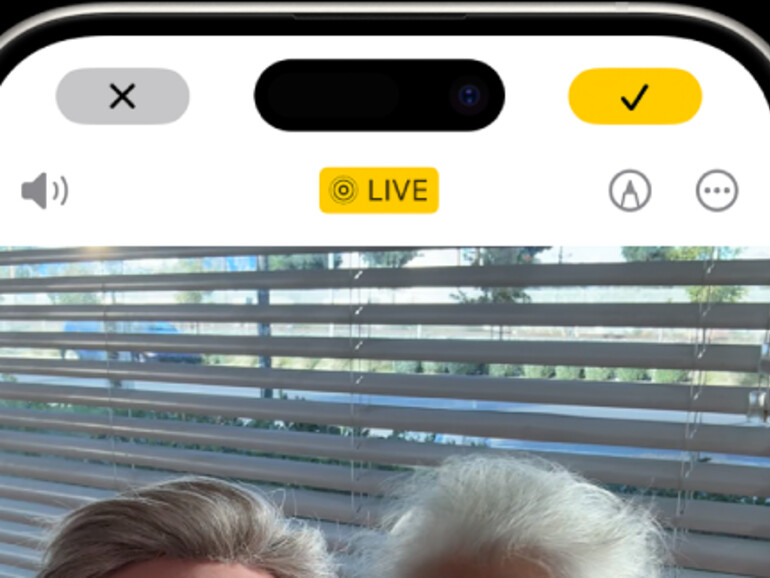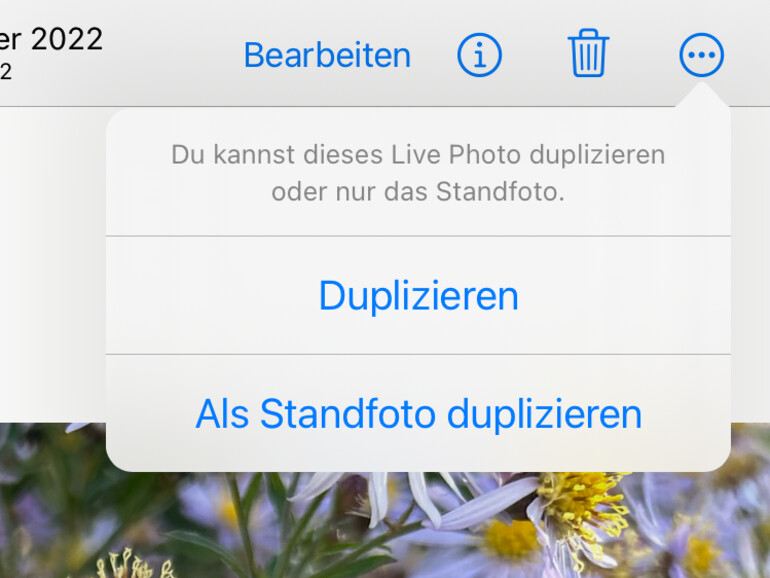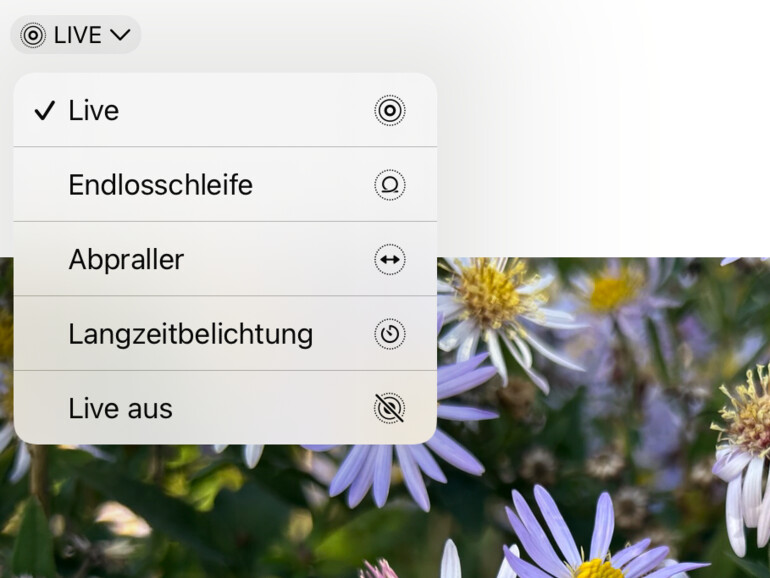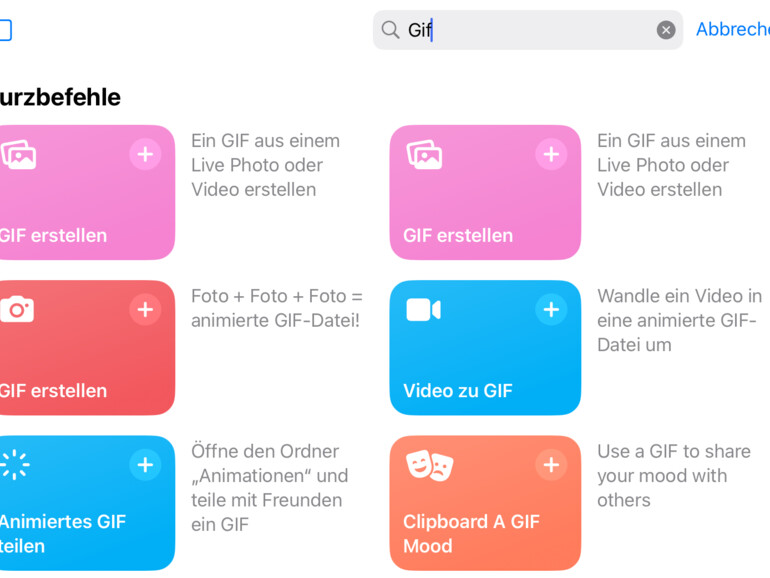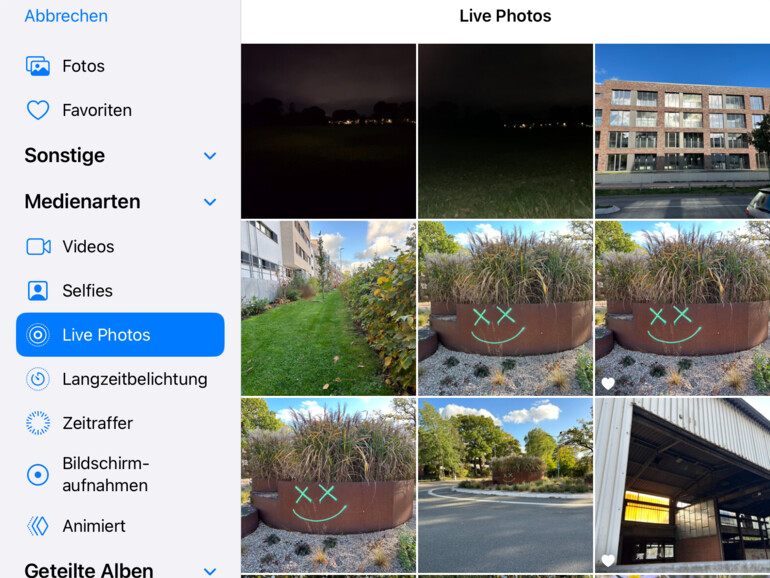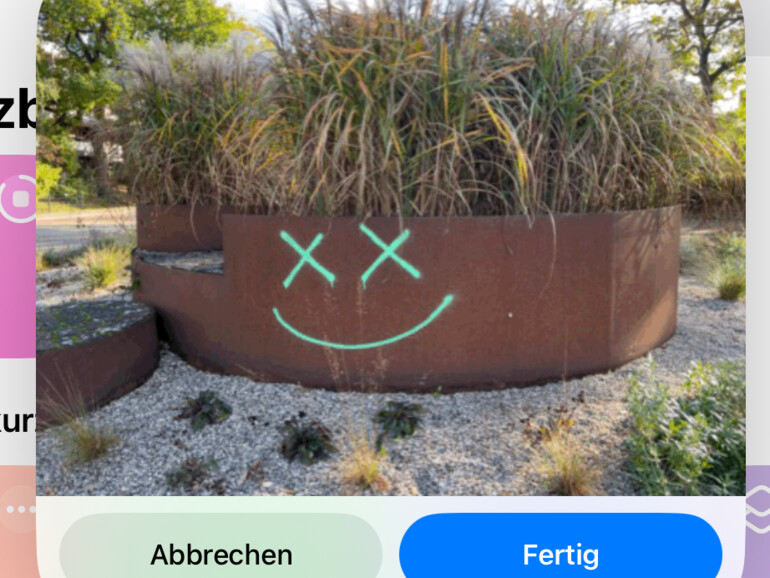So sieht es aus, wenn du ein Live-Foto in der Fotos-App auf deinem iPhone bearbeiten möchtest. (Bild: Apple) 
Der kleine Kreis oben rechts aktiviert und deaktiviert die Live-Foto-Funktion. (Bild: Apple) 
Mit "Als Standfoto duplizieren" erstellst du ein gewöhnliches Foto aus einem Live-Foto. (Bild: Screenshot Maclife) 
Bei Live-Fotos kannst du verschiedene Effekte auswählen, oder das Feature auch nachträglich ausschalten. (Bild: Screenshot Maclife) 
Es gibt viele fertige Kurzbefehle, mit denen du schnell aus Live-Fotos ein GIF erstellen kannst. (Bild: Screenshot Maclife) 
Wähle für den Kurzbefehl eines der Live-Fotos aus deiner Galerie. (Bild: Screenshot Maclife) 
Dein GIF sollte schnell fertig sein. (Bild: Screenshot Maclife) 
Das fertige GIF in Endlosschleife. (Bild: David Wagner)
Live Fotos auf dem iPhone nehmen nicht nur ein einzelnes Bild auf, sondern erfassen zusätzlich automatisch 1,5 Sekunden davor und danach. Das Ergebnis ist ein kurzes Mini-Video mit Ton, das bei langem Tippen abgespielt wird.
Diese Funktion kann in vielen Situationen hilfreich sein – etwa bei spontanen Momenten. Doch nicht immer ist ein iPhone Live Foto erwünscht: Der Bewegungsanteil vergrößert die Dateigröße, kann zu unerwünschten Szenen führen oder ist für manche Nutzer:innen schlicht überflüssig.
In diesem Artikel erklären wir dir Schritt für Schritt, wie du iPhone Live Fotos deaktivieren oder in normale Standbilder umwandeln kannst – direkt auf dem iPhone, ganz ohne zusätzliche Apps.
- Live Fotos deaktivierst du durch tippen auf den kleinen Kreis oben rechts in der Kamera-App.
- In den Einstellungen schaltest du das Feature dauerhaft ab.
- Du kannst Dauer und Effekt deines Live-Fotos nachträglich anpassen
iPhone Live Foto ausschalten
Wenn du keine Live Fotos mehr aufnehmen möchtest, kannst du die Funktion in der Kamera-App ausschalten:
Schritt-für-Schritt-Anleitung:
-
Öffne die Kamera-App auf deinem iPhone.
-
Tippe oben rechts auf das Live Foto-Symbol (siehe Bildergalerie).
-
Ist das Symbol durchgestrichen, ist Live Foto deaktiviert.
-
Möchtest du Live-Fotos dauerhaft deaktivieren, gehe auf Einstellungen > Kamera > Einstellungen beibehalten.
-
Aktiviere dort den Schalter ganz unten bei „Live Photo“, damit deine Einstellung dauerhaft gespeichert bleibt. Damit wird die Live-Foto-Funktion nicht mehr automatisch beim Öffnen der Kamera reaktiviert.
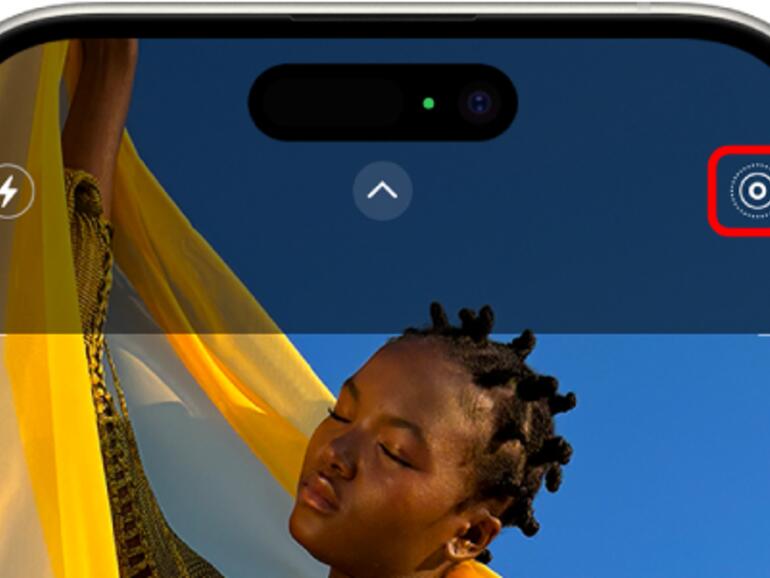
Einzelnes iPhone Live Foto in ein Standbild umwandeln
Wenn du bereits ein Live Foto aufgenommen hast, kannst du es nachträglich in ein normales Foto umwandeln.
Schritt-für-Schritt-Anleitung:
-
Öffne die Fotos-App und wähle das gewünschte Live Foto aus.
-
Tippe oben links auf „Live“, um das Menü zu öffnen.
-
Wähle „Live aus“, um den Live-Effekt zu entfernen.
-
Optional: Tippe auf die drei Punkte oben rechts und wähle „Duplizieren“, um eine Kopie als Standfoto zu speichern.
Teilst du dein Live-Foto mit Freunden oder Familie, dann können diese auch den Live-Effekt sehen. Allerdings nur, wenn sie sich das Foto auf einem kompatiblen Apple-Gerät anschauen!
Live-Foto in GIF umwandeln
Du hast eine lustige Reaktion im Live-Foto eingefangen und möchtest diese jetzt auf Social Media teilen? Leider zeigen Instagram, Facebook und Co. die Live-Fotos nicht automatisch so an, wie sie auf deinem iPhone zu sehen sind. Aber ein GIF ist schnell erstellt, wenn du diesen Schritten folgst:
-
Öffne die Kurzbefehle-App
-
Suche in der Galerie nach ″GIF erstellen″
-
Installiere einen passenden Kurzbefehl
-
Aktiviere nun den Kurzbefehl und suche ein Live-Foto aus deiner Galerie aus
-
Fertig ist dein GIF

So sieht es aus, wenn du ein Live-Foto in der Fotos-App auf deinem iPhone bearbeiten möchtest. (Bild: Apple) 
Der kleine Kreis oben rechts aktiviert und deaktiviert die Live-Foto-Funktion. (Bild: Apple) 
Mit "Als Standfoto duplizieren" erstellst du ein gewöhnliches Foto aus einem Live-Foto. (Bild: Screenshot Maclife) 
Bei Live-Fotos kannst du verschiedene Effekte auswählen, oder das Feature auch nachträglich ausschalten. (Bild: Screenshot Maclife) 
Es gibt viele fertige Kurzbefehle, mit denen du schnell aus Live-Fotos ein GIF erstellen kannst. (Bild: Screenshot Maclife) 
Wähle für den Kurzbefehl eines der Live-Fotos aus deiner Galerie. (Bild: Screenshot Maclife) 
Dein GIF sollte schnell fertig sein. (Bild: Screenshot Maclife) 
Das fertige GIF in Endlosschleife. (Bild: David Wagner)
Das ist – zugegeben – ein kleiner Workaround. Denn ohne Kurzbefehl kann dein iPhone kein GIF aus einem Live-Foto machen. Dein Mac allerdings schon. Das geht so:
-
Öffne ein Live-Foto in der Fotos-App auf deinem Mac
-
Gehe auf ″Bearbeiten″ und wähle unter ″Live″ die ″Endlosschleife″ aus, klicke dann auf ″Fertig″
-
Gehe unter ″Ablage″ auf ″Exportieren″ und dort auf ″GIF exportieren″
-
Wähle einen Speicherort für das GIF
Du wolltest einen besonderen Moment festhalten, aber im Foto kam es einfach nicht so raus? Du siehst Fotos anderer und fragst dich: Wie machen die das bloß?!
Dann bist du bei unserem kostenlosen Special zur iPhone-Fotografie genau richtig.
Wir haben die besten Tipps, Tricks und Tools für dich versammelt. Damit lernst du im Handumdrehen, wie du Fotos schießt, die andere zum Staunen bringen.
☞ Schau dir jetzt die Artikel zu iPhone-Fotografie an!
☞ Probier die besten Tipps und Tricks selbst aus
☞ Freue dich über tolle Fotos, für die dich andere beneiden
iPhone Live Fotos in der Nachbearbeitung anpassen
Auch nach der Aufnahme lassen sich Live Fotos leicht bearbeiten. Du kannst:
-
das Hauptbild im Mini-Video festlegen (auswählen eines besseren Moments)
-
den Ton entfernen
-
Effekte wie Endlosschleife (Loop) oder Abpraller hinzufügen
Gehe dazu einfach auf „Bearbeiten“ und wähle unten das gewünschte Frame aus – besonders praktisch bei Gruppenfotos, bei denen jemand blinzelt.